
时间:2020-08-25 11:48:14 来源:www.win10xitong.com 作者:win10
有部分网友告诉小编Win10系统下如何修改我的情况他不知道怎么办,不要慌,遇到了Win10系统下如何修改我的问题我们要想办法来解决它,那我们自己要怎么做呢?这样的步骤就可以解决:1、首先我们先打开此电脑;2、接着我们在左侧点击【文档】就可以很好的解决了。结合下面的图文,就可以彻底知道Win10系统下如何修改我的处理措施。
Win10系统中我的文档默认在C盘: C:\User\你的用户名\文档
1、首先我们先打开此电脑;

2、接着我们在左侧点击【文档】;
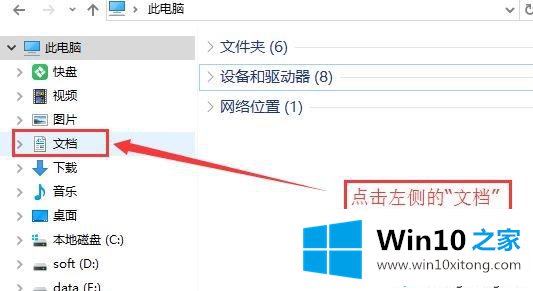
3、如果我们想更改我的文档存放路径的话,在我的文档空白的地方,点击右键,选择属性;
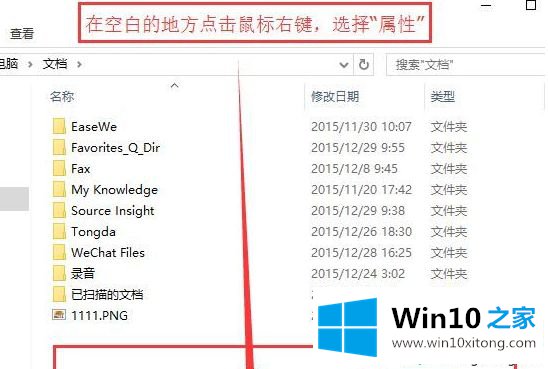
4、选择“位置”选项卡,如图:
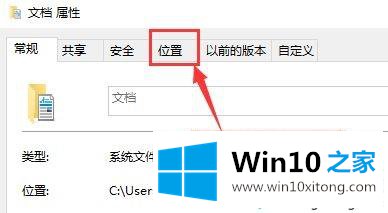
5、点击图中的“移动”按钮,如图:
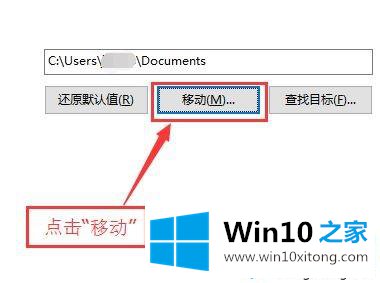
6、在弹出的浏览框,选择你要备份的文件夹,然后单击“选择文件夹”按钮。这里我选择了F盘下面的“文档备份”空文件夹,如下图所示:
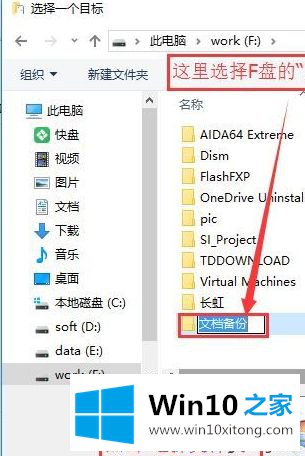
7、选择好之后点击【确定】按钮保存设置,在弹出的对话框中,选择“是(Y)”,开始移动文件,如图:
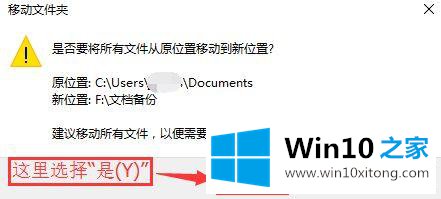
8、打开F盘里面“文档备份”文件夹,可以看到里面就是我们之前转移的文件了!
关于Win10系统下如何修改我的文档路径就给大家介绍到这边了,大家可以参照上面的方法步骤来进行修改吧。
如果你也遇到了Win10系统下如何修改我的问题,就可以按照上面的办法来解决了。大家都学会了上面的方法吗?我们欢迎各位继续关注本站,后面还会有更多相关windows知识分享给大家。